富士通『LIFEBOOK WU2/B3』の実機レビュー 前編です。
『LIFEBOOK WU2/B3』は、超軽量でコンパクトながら高いレベルの性能を備えた 13.3型モバイルノート。
高いレベルの性能にくわえ、タイピングしやすいキーボードや扱いやすいタッチパッド、充実のインターフェースを実装しているなど、使いやすさにも優れたモデルです。
前編では、外観デザインや、スペック、ディスプレイ、キーボードなどのレビューを行います。
なお、後編では、『LIFEBOOK WU2/B3』の性能レビューのほか、カスタマイズのポイントについても解説しています。
最新モデルレビュー
⇒『LIFEBOOK WU2/C3』2018年11月モデル 実機レビュー

|
(後編) ベンチマーク サウンド チェック Windows の起動・再起動・シャットダウン時間計測 搭載ソフトウェア 付属品 カスタマイズのポイント まとめ |
レビュー内容については 2018年3月15日時点のものです。
<参考>
『LIFEBOOK WU2/B3』は、富士通の直販サイト「WEB MART」に LIFEBOOK UHシリーズとしてラインナップしているカスタムメイドモデルです。
使い方に合わせて、CPU、メモリ、ストレージなど、柔軟なカスタマイズが可能です。
本体カラーは、「ピクトブラック」「アーバンホワイト」「サテンレッド」の 3カラーから選べます。
カスタマイズ詳細については、富士通直販サイト WEB MART でチェックできます。
なお、レビュー機のスペック構成については「スペックについて」の章をご覧ください。
|
富士通直販サイト WEB MART ⇒ 『LIFEBOOK WU2/B3』製品ページ |
外観について
『LIFEBOOK WU2/B3』はシンプルでスッキリしたデザイン。ピクトブラックのボディカラーは落ち着いたなかにオシャレな雰囲気も感じさせてくれるカラーです。



天面を見てみます。



天面は、ボコボコとした加工が施されています。キズがつきにくく(目立ちにくく)、堅牢性も高そうです。質感はザラザラとしていますが、その感触は良好で手にもなじみます。
底面部をみてみます。


底面は「ユニボディ」といわれる一つのユニットで構成されています。
ユニボディの構造は一つのパーツで構成することで継ぎ目がなく見た目がスッキリとしているだけでなく、剛性にも優れています。
ゴム足は四隅に実装されています。本体の安定性は良好です。

矢印の指すところがゴム足
バッテリーは内蔵されており、取り外し不可です。
レビュー後編では、バッテリー駆動時間についてもチェックしています。チェック内容を参考にしていただき、必要があれば、購入時に大容量のバッテリパックにカスタマイズしておくと良いでしょう。
次に、ヒンジをみてみます。


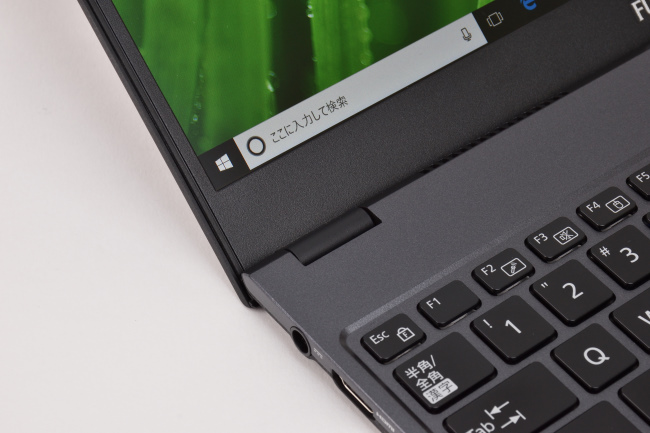
ヒンジはシッカリとした作りでディスプレイのグラつきもありません。
また、ヒンジは、天面を開いたときに本体の奥側を押し上げてくれる構造です。


本体のヒンジ側が押し上げられることで、キーボード面に適度な傾斜ができ、タイピングがしやすくなります。
前後左右の側面からみてみます。

前面側

背面側

左側面

右側面
次に、インターフェース等を見てみます。
左側面です。
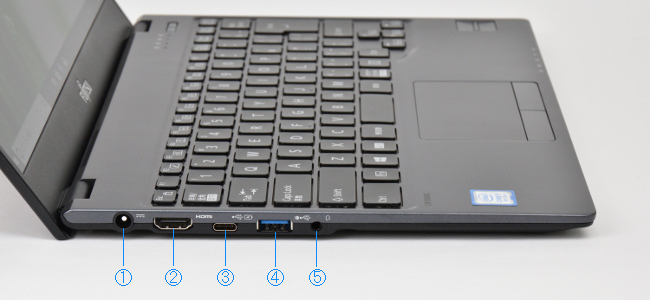
①DC-INコネクタ
②HDMI 出力端子
③USB3.1 (Gen1) Type-C コネクタ
④USB3.0 Type-A コネクタ(電源オフUSB 充電機能対応)
⑤マイク・ラインイン・
ヘッドホン・ラインアウト・ヘッドセット兼用端子
右側面です。
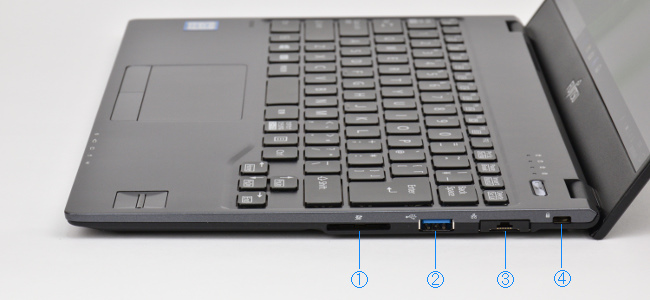
①ダイレクト・メモリースロット
②USB3.0 Type-A コネクタ
③LAN コネクタ
④盗難防止用ロック取り付け穴
ダイレクト・メモリースロットは、プッシュロック式です。SD カードを挿入するときは押し込んでロックさせ、取り出すときはもう一度押し込むことでカードが飛び出す構造です。SDカードの出し入れも簡単です。
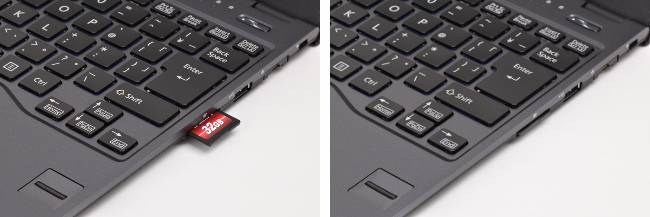
右側の画像が SDカードをシッカリ挿し込んだ状態
LAN コネクタは収納式です。コネクタを引き出し、コネクタ部を立ち上げることで、LANケーブルを挿入することができます。

LANケーブルを接続するときには少し不便さも感じるものの、薄い本体に必要なインターフェースがほぼ搭載されているのは好印象です。
本体正面には、電源やバッテリーの充電/残量、ワイヤレス通信(無線LAN)の状況を確認できる「状態表示LED」が実装されています。

指紋センサー(スライド方式)も標準で搭載されています。

指先を指紋センサーにスライドするだけでパスワードを入力することなく Windows にサインインできます。

指紋センサーの感度は良好です。
電源ボタンは、キーボードの右奥にあります。(LED内蔵です)

電源ボタンのとなりには、Num Lock や Caps Lock などの状態を確認できる「状態表示LED」が実装されています。

スピーカーは、底面部 前面側の左右に搭載されています。
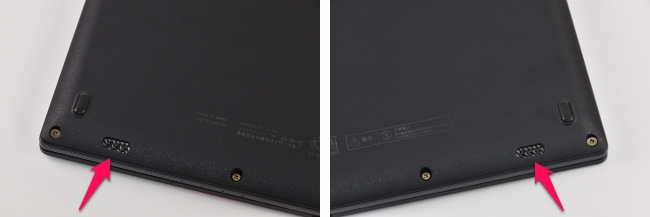
排気口は、本体の奥、ヒンジのとなりにあります。


矢印の指すところが排気口
Webカメラとマイクです。

本体を閉じたときの高さのイメージです。

『LIFEBOOK WU2/B3』の高さを DVD トールケースと比較
『LIFEBOOK WU2/B3』の高さは DVD トールケースにくらべわずかに厚みのある程度で、実際に手で持ってみた印象としてもかなりの薄さを感じます。
本体の大きさのイメージです。本体の上には A4コピー用紙と B5版ノートを載せています。
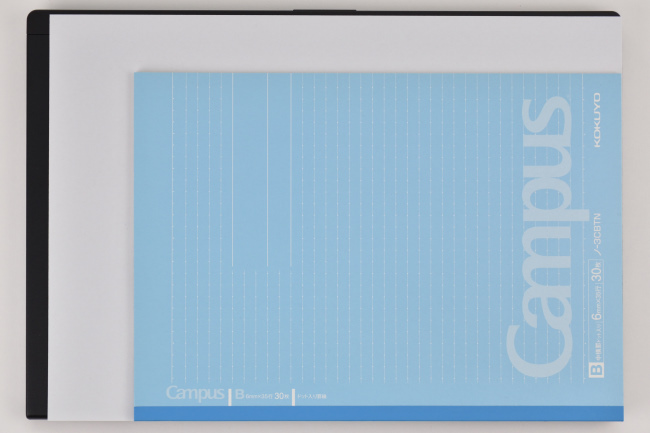
本体の大きさは ほぼ A4サイズといって良いでしょう。
次に、本体や電源アダプターなどの重さを計測してみます。
本体の重さは 914g。電源アダプターと電源コードの重さは、それぞれ 150g、51gです。

レビュー機のバッテリーは 4セル 50Wh バッテリーパックを内蔵しているものの、1kg 未満の本体はとても軽いので持ち歩きがラクです。(標準バッテリーパック 2セル 25Wh 内蔵の場合の本体質量は 約790g)

本体のほか、電源アダプターと電源コードを合わせても 1,115g です。

普段は本体だけを持ち歩き、バッテリーを多く消費するような使い方をするときには電源アダプターや電源コードも一緒に持ち歩くこともラクにできます。
ちなみに、電源アダプターの最大出力は 約40W(19V, 2.1A)です。

省電力タイプなので大きさは手のひらサイズです。

スペックについて
レビューに使用した『LIFEBOOK WU2/B3』の公開スペックです。
| OS | Windows 10 Home 64ビット版 |
| CPU | 第8世代 インテル Core i7-8550U プロセッサー |
| メモリ | 20GB(4GBオンボード+16GB×1)[デュアルチャネル対応]、メモリ仕様 DDR4 SDRAM PC4-19200 |
| ストレージ | 約512GB SSD(PCIe) |
| 光学ドライブ | なし |
| ディスプレイ | 13.3型ワイド LEDバックライト付高輝度・高色純度・広視野角TFTカラーLCD(タッチ非対応 ノングレア液晶) |
| グラフィックス | Intel UHD Graphics 620(CPUに内蔵) |
| LAN | 1000BASE-T/100BASE-TX/10BASE-T準拠、Wakeup on LAN機能対応 |
| ワイヤレス | IEEE 802.11a/b/g/n/ac準拠、Bluetooth v4.1準拠 |
| Webカメラ | HD Webカメラ内蔵(有効画素数 約92万画素)、デジタル(ステレオ)マイク内蔵 |
| 本体サイズ(W×D×H) | 309×212.5×15.5mm (突起部含まず) |
| 質量 | 約916g ※レビュー機のバッテリーは 4セル 50Wh バッテリパックを内蔵。 |
CPUやメモリなど、ハードウェアの詳細な情報をキャプチャーした結果は次のようになります。

CPU
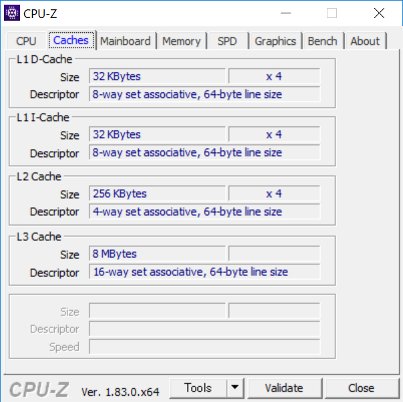
キャッシュ
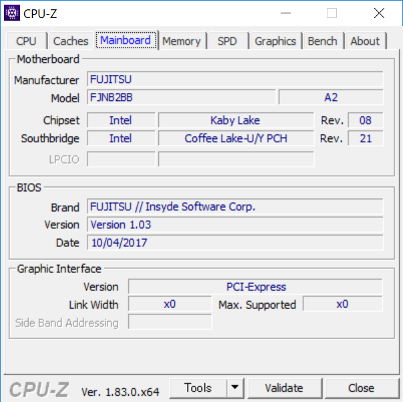
メインボード
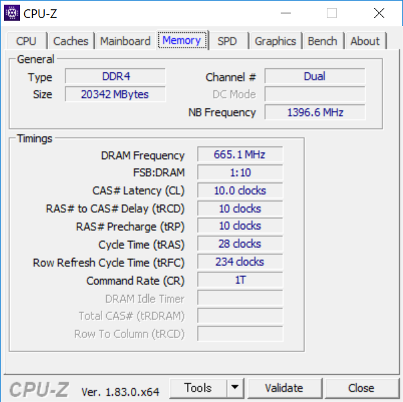
メモリ

メモリスロット #1
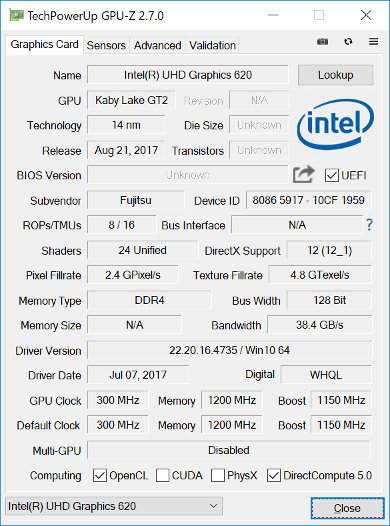
グラフィックス(CPU内蔵)
CPU に搭載されている第8世代インテル Core i7-8550U プロセッサーは、省電力タイプの「Uプロセッサ」ながら、4コア(クアッドコア)/8スレッド処理が可能なプロセッサーです。
前世代(第7世代)の省電力タイプのプロセッサーでは 2コア(デュアルコア)だったものが 2倍にアップ。性能レベルが単純に2倍にアップするわけではありませんが、インテルによると第7世代にくらべ 40%パフォーマンスがアップするそうです。

また、メモリはオンボードメモリ 4GB にくわえ、16GB メモリを増設しています。(上述のメモリスロット#1 の画像が増設メモリに相当します。)
大容量のメモリを搭載していれば、パソコン処理に余裕が出てきて、いろいろな処理をこなすうえで快適度がアップします。
メモリ容量を 20GB の大容量にできるのは カスタムメイドモデルならではメリットです。
レビュー機の『LIFEBOOK WU2/B3』は、第8世代インテル Core i7 プロセッサーにくわえ、20GBメモリ、512GB SSD の搭載など、モバイルPC のみならずメインPC としても快適に使える性能を備えています。
ディスプレイ
『LIFEBOOK WU2/B3』のディスプレイは 13.3型ワイド フルHD ノングレア(非光沢)液晶です。
高輝度で高色純度の液晶なので、描画される映像は高精細かつ鮮やか、とてもキレイです。



ディスプレイの左右ベゼルは狭額縁で、その幅は鉛筆と同じくらいの細さです。
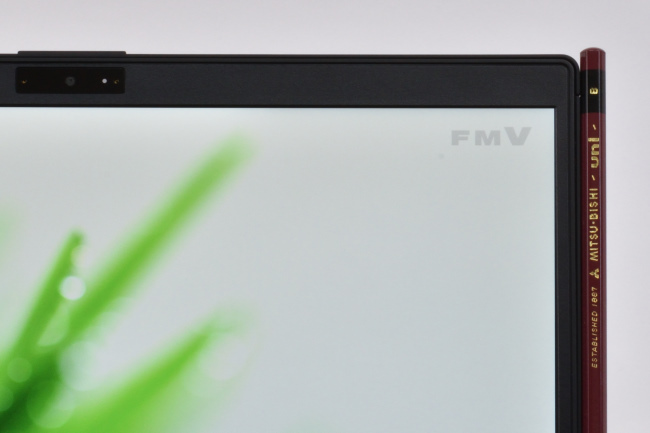
ディスプレイの映り込み具合を見てみます。



非光沢液晶なので映り込みは かなり低減されています。映像によっては映り込みを感じさせません。
次に、視野角を確認してみます。

正面

右側 ディスプレイ面から45度の角度

右側 ディスプレイ面から30度の角度

上側 ディスプレイ面から45度の角度

上側 ディスプレイ面から30度の角度
水平方向、垂直方向ともに視野角は広く、斜めから見る映像も鮮明でキレイです。
次が、ディスプレイを開くことができる最大角度。

次は、ディスプレイに表示される文字の大きさを確認してみます。
下の画像は、Microsoft Edge に LIFEBOOK UH シリーズの製品ページを表示したものです。

Microsoft Edge の拡大設定でのデフォルト値は 150%、筆者のように小さい文字が苦手でもラクに見ることができる大きさです。
なお、Windows 設定のディスプレイに表示するテキストスケーリングの推奨値も 150% です。(基本的には Windows 設定のテキストスケーリングは Microsoft Edge の拡大設定に反映されます。)
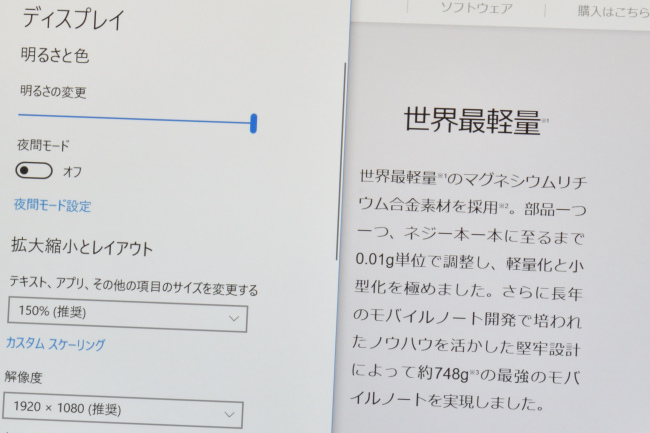
拡大率が高くなるとディスプレイに表示される画面の領域が相対的に狭くなるので、表示される文字が小さくてもラクに見えるときには 125% に拡大率を下げても良いでしょう。拡大率を下げればディスプレイに表示できる画面の領域が相対的に広がります。
キーボード&タッチパッド
『LIFEBOOK WU2/B3』のキーボードのレイアウトです。



パームレストを手で触れた感触はサラサラとしています。指紋や皮脂の跡も目立ちにくく、質感や感触は良好です。

キートップの形状は少し湾曲しています。指先のフィット感は良好です。

また、レビュー機のキートップには、かな表記がありません。カスタマイズで「かな表記なしキーボード」を選択できるわけですが、スッキリ感があって好印象です。

キーピッチ(キートップの中心から隣りのキートップの中心までの距離)は、仕様では 約19mm。
キーボードのホームポジションに両手を置いたときも、ゆとり感があります。

キーストロークは、ほど良い感じで、シッカリとした打鍵感があります。(仕様では 約1.5mm)

ファンクションキーの機能切替は、[Fn]+[ESC]キーを押すことで、ディスプレイの明るさ調整やボリュームコントロールなどのマルチメディア系の制御と、カタカナや英字に変換する標準的なファンクションキーの機能にかんたんに切り替えられます。

キーボードのタイピングのしやすさは、モバイルノートとは思えないほど良好です。カーソルキーも分かりやすいポジションに配置されているのも好印象です。
ただ、[Home][End][PgUp][PgDn]などのキーは[Fn]キーと一緒に押す必要があり、ここは若干の扱いにくさを感じます。

とはいえ、キーボードは使っているうちに慣れてくるものです。使い込んでいるうちに違和感もなくなってくると思います。
なお、キーボードにバックライトは搭載されていませんでした。
次がタッチパッド。
タッチパッドはクリックボタンが独立したタイプで、タッチパッドの大きさもちょうど良いサイズです。


いたって普通のタッチパッドですが、スベリや反応も良く全体的な扱いやすさも良好です。

とくに、パームレストと若干の段差を持たせているのは筆者としては好印象です。
タイピング中に手のひらがタッチパッドに触れることがないので、手のひらが触れることでタップ操作と認識されて、意図しないところにタイピングしてしまうことを防いでくれます。
レビュー前編は以上です。
後編では、『LIFEBOOK WU2/B3』の機能・性能についてレビューしています。
|
富士通直販サイト WEB MART ⇒ 『LIFEBOOK WU2/B3』製品ページ |



